电子政务OA必备_办公室巧妙使用Word制作标准格式公文模板操作实例_岳川平
电脑公文格式操作步骤
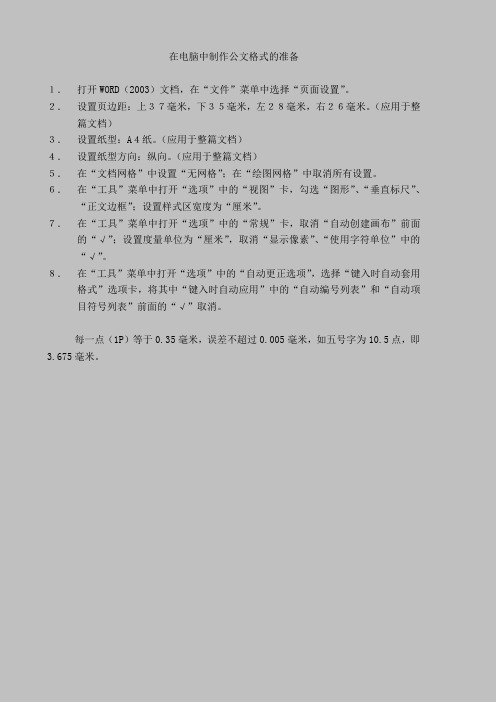
在电脑中制作公文格式的准备
1.打开WORD(2003)文档,在“文件”菜单中选择“页面设置”。
2.设置页边距:上37毫米,下35毫米,左28毫米,右26毫米。
(应用于整篇文档)
3.设置纸型:A4纸。
(应用于整篇文档)
4.设置纸型方向:纵向。
(应用于整篇文档)
5.在“文档网格”中设置“无网格”;在“绘图网格”中取消所有设置。
6.在“工具”菜单中打开“选项”中的“视图”卡,勾选“图形”、“垂直标尺”、“正文边框”;设置样式区宽度为“厘米”。
7.在“工具”菜单中打开“选项”中的“常规”卡,取消“自动创建画布”前面的“√”;设置度量单位为“厘米”,取消“显示像素”、“使用字符单位”中的“√”。
8.在“工具”菜单中打开“选项”中的“自动更正选项”,选择“键入时自动套用格式”选项卡,将其中“键入时自动应用”中的“自动编号列表”和“自动项目符号列表”前面的“√”取消。
每一点(1P)等于0.35毫米,误差不超过0.005毫米,如五号字为10.5点,即3.675毫米。
行政公文排版范例

行政公文排版范例第一篇:行政公文排版范例行政公文排版范例(请使用word2003)纸张:A4纸;页边距:左右边距2.5厘米、上下2.5厘米;行高:固定值28磅。
即每页22行,每行28字。
(发文机关标志用红色小标宋体字,字号不大于上级机关的发文标志即可)中共泽普县委党建工作领导小组办公室××(空两行)泽党建组办字〔2013〕1号(发文字号用3号仿宋、居中)××(空两行)━━━━━━━━━★━━━━━━━━ ××××××××××××××××××××通知(公文标题用2号小标宋体字)×(空一行)××××××党委(主送机关,居左顶格,不加粗和正文用3号仿宋体字)一、×××指导思想。
(第一层,黑体三号字、段首空2个字)(一)、×××机制。
(第二层,楷体三号字)1、×××围绕。
(第三层,仿宋三号字)(1)×××落实。
(第四层,仿宋三号字)(主题词用3号黑体字,词目用3号小标宋体字)中共泽普县委党建工作领导小组办公室(落款,仿宋三号字)201*年*月*日主题词:×× ×× ××通知抄送:××县委党建工作领导小组各成员(抄送机关用3号仿宋)发往:××县委党建工作领导小组各成员单位;××县委党建工作领导小组办公室 2013年4月23日印发共印:汉文30份(印发机关用3号仿宋、居中)第二篇:行政公文公文写作的要求很高,尤其是要求起草者具有工作实践的基础,懂得工作中许多微妙的关节,而在具体起草中要求较好的文字语言工夫。
OA办公系统 标准格式参考--企业、公司红头文件公文格式
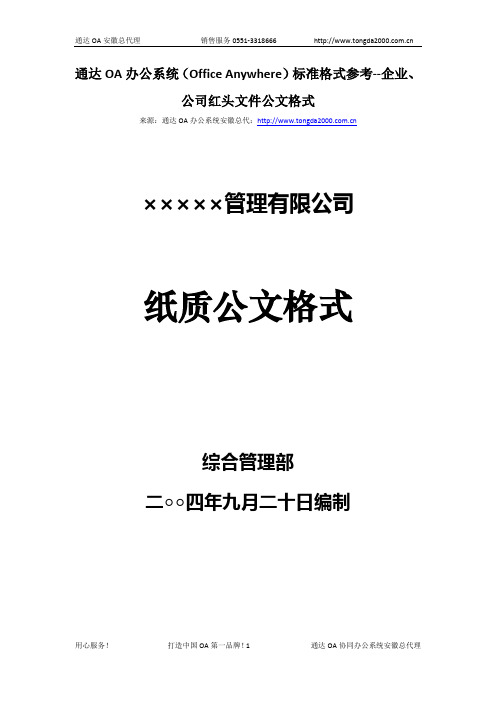
通达OA办公系统(Office Anywhere)标准格式参考--企业、公司红头文件公文格式来源:通达OA办公系统安徽总代:×××××管理有限公司纸质公文格式综合管理部二○○四年九月二十日编制说明:本纸质公文格式样本共8页,按照国家标准GB/T9704-1999并结合公司实际情况制定。
B 密★一年 特急×××××管理有限公司文件物业××字…2004‟××号 签发人:×××关于×××××的通知(批复、函)××公司:×××××××××××××××××××××××××××××××××××××。
××××××××××××××××××××××××××××××××。
×××××××××××××××××××××××××××××××××××××××××××××××××××××××××××××××××××××××××××××××××××××××××××××××××××××××××××××××××××××××××××××××××××××。
电子政务OA必备_Word制作公文常见问题的解决方法_张家平
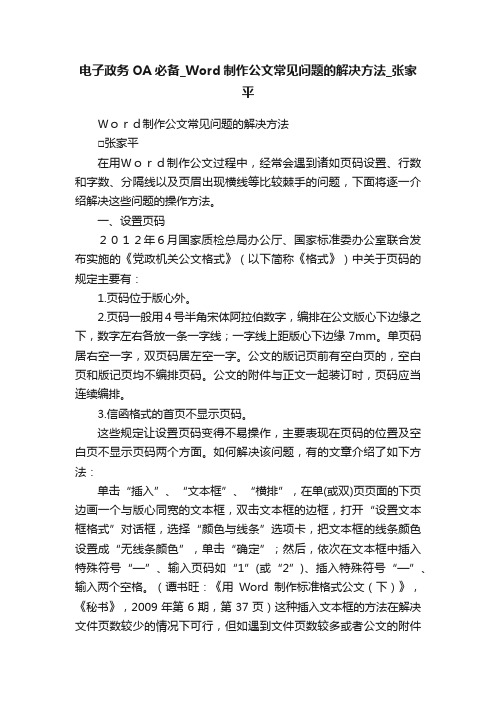
电子政务OA必备_Word制作公文常见问题的解决方法_张家平Word制作公文常见问题的解决方法□张家平在用Word制作公文过程中,经常会遇到诸如页码设置、行数和字数、分隔线以及页眉出现横线等比较棘手的问题,下面将逐一介绍解决这些问题的操作方法。
一、设置页码2012年6月国家质检总局办公厅、国家标准委办公室联合发布实施的《党政机关公文格式》(以下简称《格式》)中关于页码的规定主要有:1.页码位于版心外。
2.页码一般用4号半角宋体阿拉伯数字,编排在公文版心下边缘之下,数字左右各放一条一字线;一字线上距版心下边缘7mm。
单页码居右空一字,双页码居左空一字。
公文的版记页前有空白页的,空白页和版记页均不编排页码。
公文的附件与正文一起装订时,页码应当连续编排。
3.信函格式的首页不显示页码。
这些规定让设置页码变得不易操作,主要表现在页码的位置及空白页不显示页码两个方面。
如何解决该问题,有的文章介绍了如下方法:单击“插入”、“文本框”、“横排”,在单(或双)页页面的下页边画一个与版心同宽的文本框,双击文本框的边框,打开“设置文本框格式”对话框,选择“颜色与线条”选项卡,把文本框的线条颜色设置成“无线条颜色”,单击“确定”;然后,依次在文本框中插入特殊符号“—”、输入页码如“1”(或“2”)、插入特殊符号“—”、输入两个空格。
(谭书旺:《用Word制作标准格式公文(下)》,《秘书》,2009年第6期,第37页)这种插入文本框的方法在解决文件页数较少的情况下可行,但如遇到文件页数较多或者公文的附件与正文一起装订页码连续编排时,则会显得较为繁琐,因为此方法不仅增加了工作量,而且易带来页码上的错误。
比较而言,下面介绍的方法则相对科学合理,具体操作步骤如下:第一步:解决页脚与版心的距离问题。
因Word默认的页脚与A4纸型的最下边缘即“界边距”为0.6cm,这样就造成了插入的页码与版心的下边缘距离过大,如此就无法解决《格式》中规定的“一字线上距版心下边缘7mm”之规定。
版公文标准格式word制作行政公文标准格式要求

版公文标准格式word制作行政公文标准格式要求word制作行政公文标准格式要求公文格式一、公文的模板制作进入Word 2000系统:“开始”菜单——“程序”——“Microsoft Word”——进入Word 2000界面,1 进行页面设置选择“文件”——“页面设置”选择“页边距”附签,上:3.7厘米下:3.5厘米左:2.8厘米右:2.6厘米。
选择“版式”附签,将“页眉和页脚”设置成“奇偶页不同”,在该选项前打“√”。
选择“文档网格”附签,“字体设置”,“中文字体”设置为“仿宋”;“字号”设置成“三号”,单击“确定”按钮,选中“指定行网格和字符网格”;将“每行”设置成“28”个字符;“每页”设置成“22”行。
然后单击“确定”按钮,这样就将版心设置成了以三号字为标准、每页22行、每行28个汉字的国家标准。
2 插入页号选择“插入”——“页码”,“位置”设置为“页面底端(页脚)”,“对齐方式”设置为“外侧”。
然后单击“格式”按钮,“数字格式”设置为全角的显示格式,单击“确定”按钮,再次单击“确定”按钮完成页码设置。
双击页码,在页码两边各加上一条全角方式的短线;并将页码字号设置成“四号”;字体任意;奇数页的页码设置成右空一个汉字,偶数页的页码设置成左空一个汉字。
3 发文机关标识制作选择“插入”——“文本框”——“横排”菜单项,鼠标将会变成“┼”,在Word 2000版面上单击鼠标左键,出现一个文本框,在该文本框内输入发文机关标识,输入完成后,选中该文本框,单击鼠标右键——“设置文本框格式”,在这里来设置红头的属性。
选择“颜色和线条”附签,“颜色”设置成“无填充颜色”。
选择“大小”附签,“高度”设置成“2cm”;宽度设置成“15.5cm”。
注:用户可根据实际情况调节尺寸。
选择“版式”附签,单击“高级”按钮,水平对齐:“对齐方式”设置成“居中”,“度量依据”设置成“页面”;垂直对齐:“绝对位置”设置成“页边距”,“下侧”设置成“2.5cm”——平行文标准,“8.0cm”——上行文标准,注:用户可根据实际情况调节尺寸。
word标准公文格式模板
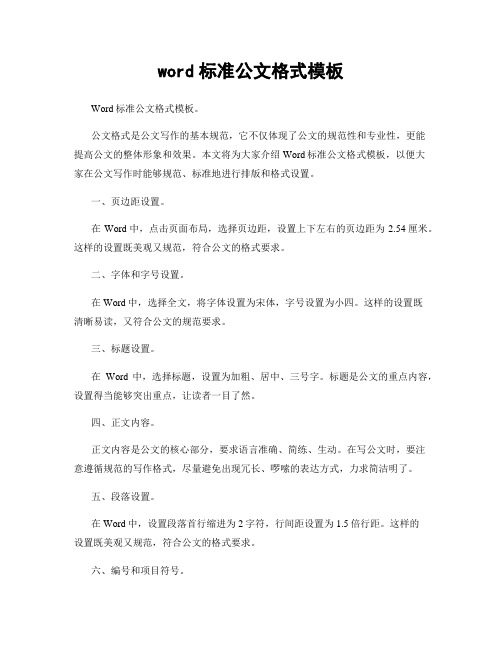
word标准公文格式模板Word标准公文格式模板。
公文格式是公文写作的基本规范,它不仅体现了公文的规范性和专业性,更能提高公文的整体形象和效果。
本文将为大家介绍Word标准公文格式模板,以便大家在公文写作时能够规范、标准地进行排版和格式设置。
一、页边距设置。
在Word中,点击页面布局,选择页边距,设置上下左右的页边距为2.54厘米。
这样的设置既美观又规范,符合公文的格式要求。
二、字体和字号设置。
在Word中,选择全文,将字体设置为宋体,字号设置为小四。
这样的设置既清晰易读,又符合公文的规范要求。
三、标题设置。
在Word中,选择标题,设置为加粗、居中、三号字。
标题是公文的重点内容,设置得当能够突出重点,让读者一目了然。
四、正文内容。
正文内容是公文的核心部分,要求语言准确、简练、生动。
在写公文时,要注意遵循规范的写作格式,尽量避免出现冗长、啰嗦的表达方式,力求简洁明了。
五、段落设置。
在Word中,设置段落首行缩进为2字符,行间距设置为1.5倍行距。
这样的设置既美观又规范,符合公文的格式要求。
六、编号和项目符号。
在Word中,设置编号和项目符号时,要注意统一使用阿拉伯数字或项目符号,避免混用,以确保公文的整体统一性。
七、表格和图片插入。
在Word中,插入表格和图片时,要注意使其与正文内容相互配合,不要使公文显得杂乱无章,影响阅读效果。
八、页眉和页脚设置。
在Word中,设置页眉为“×××公司公文”,设置页脚为页码。
这样的设置能够使公文更加规范,便于归档和查阅。
九、附件和签名。
在公文结尾处,要注意标明附件数量,签名处要求单位全称和具体职务,以确保公文的真实性和权威性。
十、打印和装订。
在打印公文时,要选择A4纸张,横向打印,打印质量要求清晰,装订要求整齐,以确保公文的整体形象和效果。
总结:Word标准公文格式模板是公文写作的基本规范,它能够使公文更加规范、美观、专业。
在写公文时,要注意遵循规范的格式要求,力求简洁明了,以提高公文的整体形象和效果。
如何用Word软件制作常用公文

如何用Word软件制作常用公文如何用Word软件制作常用公文办公软件的应用范围很广,大到社会统计,小到会议记录,数字化的办公,离不开办公软件的鼎力协助。
如何用Word软件制作常用公文?下面店铺来给大家介绍,希望对大家有帮助!第一步,进入Word界面第二步,页面设置从“文件”栏中单击“页面设置”,弹出选项,在“页边距”栏中选择“上:37mm;下:35mm;左:28mm;右:26mm”。
在“纸张”栏中选择“纸型:A4;宽度:210mm;高度:297mm”。
在“版式”栏选择“奇偶页不同:√;页眉:15mm;页脚:28mm”第三步,发文字号如果是下行文,则将光标移至页面103mm位置(在word界面的下面显示有“位置:X X”字样,光标上下移动,“位置”数据会跟着变化),用3号仿宋输入内容居中即可;如果是上行文,则将光标移至页面158mm位置,左空1字用3号仿宋输入发文字号,然后右空1字用3号仿宋输入“签发人”加全角冒号,后用3号楷体输入签发人姓名;如果是平行文,则将光标移至55 mm处,对齐页面右边输入发文字号。
下行文、上行文、平行文(函)发文字号位置是由《国家行政机关公文格式》和《国家行政机关公文处理办法》的规定决定的,公文用纸为A4型纸,幅面尺寸为210mm×297mm。
因发文字号位于发文机关标识下空2行位置(按3号仿宋字高度约为20mm),加之下行文和上行文要留出天头37mm,下行文发文机关标识距版心上边缘25 mm(上行文为80 mm),发文机关标识高度21mm(高限22mm),故下行文发文字号的位置应为37+25+21+20=103mm处,上行文发文字号的位置应为37+80+21+20=158mm处;而平行文(函)按规定发文机关上边缘距上页边30mm,发文机关标识高度21mm,发文机关标识下边缘4mm 处有武文线(上粗下细),故平行文(函)发文字号的位置应为30+21+4=55mm处。
怎样用word制作标准格式公文操作实例

下⾯,我们就以⼭东电建⼆公司《关于表彰2006年投产机组突破500万千⽡功⾂集体和功⾂个⼈的决定》这份公⽂为例,展⽰⼀下⽤word制作标准格式公⽂的全过程。
(⼀)页⾯设置—— 1.新建⼀个word⽂档,单击“⽂件”→“页⾯设置”,打开“页⾯设置”对话框,选择“纸张”选项卡,把纸张⼤⼩设置为A4; 2.选择“页边距”选项卡,⾸先在“页码范围”设置栏的下拉选项中选择“对称页边距”,然后在“⽅向”设置栏中选择“纵向”,然后在“页边距”设置栏中设置上37mm,下35mm,内28mm,外26mm。
最后点“确定”。
(⼆)制作发⽂机关标识—— 1.在⽂档的第⼀⾏输⼊⼀个回车符,并把这个回车符的⼤⼩和⾏距都设置为71磅,即25mm。
2.在⽂档的第⼆⾏输⼊“⼭东电建⼆公司⽂件”,并使之居中排列。
选择这⾏字,对它进⾏格式设置:点击“格式”→“字体”,选择“字体”选项卡,在“中⽂字体”选择框中,选择“⼩标宋”(如果电脑中没有,可以从上下载安装,或者⽤微软雅⿊代替),在“字形”选择框中选择“常规”,在“字号”选择框中直接输⼊“62”,即单个字的宽和⾼都是62磅,也就是22mm,在“字体颜⾊”选择框中选择红⾊;选择“字符间距”选项卡,在“缩放”选择框中选择“68%”,使单个字的宽度缩⼩为⾼度的68%,即15mm。
点击“确定”,完成发⽂机关标识的制作。
3.选中第⼆⾏,把第⼆⾏的⾏距设置成固定值“62磅”,单击确定。
(三)确定并标识发⽂字号—— 1.在⽂档的第三⾏和第四⾏分别输⼊⼤⼩为3号字的回车符,并把这两⾏的⾏距都设置成“固定值”“16磅”,即3号字的⾼度值,这样就根据《格式》的要求,在发⽂机关标识下⾯空出了两⾏的位置。
2.根据公⽂内容拟定发⽂字号,⽐如“鲁电〔2006〕26号”,⽤3号仿微软雅⿊字居中排布在⽂档的第五⾏。
3.选中第五⾏,并把第五⾏的⾏距设置成“固定值”“16磅”。
(四)标注红⾊反线—— 1.在⽂档的第六⾏,输⼊⼀个⼤⼩为11磅即约4mm的回车符; 2.选中第六⾏,并把第六⾏的⾏距设置为“固定值”“11磅”。
- 1、下载文档前请自行甄别文档内容的完整性,平台不提供额外的编辑、内容补充、找答案等附加服务。
- 2、"仅部分预览"的文档,不可在线预览部分如存在完整性等问题,可反馈申请退款(可完整预览的文档不适用该条件!)。
- 3、如文档侵犯您的权益,请联系客服反馈,我们会尽快为您处理(人工客服工作时间:9:00-18:30)。
10办公室业务2014・9办公室业务・公文处理文/岳川平办公室巧妙使用Word 制作标准格式公文模板操作实例2012年4月16日,中共中央办公厅和国务院办公厅联合下发了《党政机关公文处理工作条例》。
同年6月29日,为提高党政机关公文的规范化和标准化水平,又发布了《党政机关公文格式(GB/T9704—2012)》。
所颁发的《条例》和《格式》,其目的就是要求统一公文格式,突显公文的权威、庄重与严肃。
但在实际工作过程中,各级党政机关和企事业单位工作人员大多使用Microsoft Word 软件印制和办理公文。
本文作者就Word 软件印制新版公文进行了初步探索,形成了Word 版工作规范和新版公文规范解决方案。
下面,作者以单一机关XX 公司《关于召开安全工作会议的通知》这份公文为例,展示用Word 制作新版标准格式公文的全过程。
供大家学习交流。
一、具体操作流程及内容(一)页面设置。
1.新建一个word 文档,单击“文件”→“页面设置”,打开“页面设置”对话框,选择“纸张”选项卡,把纸张大小设置为A4。
2.选择“页边距”选项卡,首先在“页码范围”设置栏的下拉选项中选择“对称页边距”,然后在“方向”设置栏中选择“纵向”,然后在“页边距”设置栏中设置上3.7cm,下3.5cm,左2.8cm,右2.6cm。
最后点“确定”。
计算公式为:标准A4纸张297mm×210mm,版心高度297mm-37mm-35mm=225mm,版心宽度210mm-28mm-26mm=156mm。
从而保证版心尺寸为156mm×225mm。
版心总体居于A4略偏右下,布局满足三大条件:一是从垂直方向看,公文版心整体略处于纸面下部,给人以沉重感觉,符合公文的庄重性。
二是天头留足空白空间,便于公文处理。
三是从水平方向看,订口略大于切口,便于装订阅读。
(二)制作发文机关标识。
1.在文档的第一行输入一个回车符,并把这个回车符的大小和行距(固定值)都设置为99.5磅,即35mm。
或点击插入文本框,设置文本框高度(行)3.5cm,选择文本框设置为“无框线”。
此距离为发文机关标志上边缘距版心上边缘的准确距离35mm。
同时按照2012版党政机关公文条例及规范,取消以往上行文与下行文差异距离设置,统一规定为35mm。
35mm 亦是三行多的距离,正好可以标注份号、密级和保密期限,以及紧急程度等版头中的三个重要要素。
2.在文档的第二行输入“XX 公司文件”,并使之居中排列。
选择这行字,对它进行格式设置:点击“格式”→“字体”,选择“字体”选项卡,在“中文字体”选择框中,选择“小标宋”(或用宋体代替),在“字形”选择框中选择“常规”,在“字号”选择框中直接输入“62”,即单个字的宽和高都是62磅,也就是22mm,在“字体颜色”选择框中选择红色;选择“字符间距”选项,在“缩放”选择框中选择“68%”,使单个字的宽度缩小为高度的68%,即15mm。
点击“确定”,完成发文机关标识的制作。
本次发文机关标志的制作仍然按照22mm×15mm,主要由于99版国标中“国务院文件”是此标准,而2012版国标未对“发文机关标志”规定具体数值,但规定以不大于上级机关为原则。
发文机关标志在具体排布上,文字少的情况下要适当拉宽字间距,文字多的情况下尽量压缩字间距(或缩放比例),总体上要小于版心,做到醒目、美观、庄重。
3.选中第二行,把第二行的行距设置成固定值“62磅”,单击确定。
(三)确定并标识发文字号。
1.在文档的第三行和第四行分别输入大小为3号仿宋字的回车符,并把这两行的行距都设置成“固定值”“16磅”,即3号字的高度值,这样根据《格式》要求,发文字号在发文机关标识下空两行的位置。
2.根据公文内容或公司规范化简称拟定发文字号,比如“XX 司〔2014〕1号”或“XX 厂〔2014〕1号”,用3号仿宋体字居中排布在文档的第五行。
注意发文字号中的年份要用六角括号“〔〕”括起。
3.选中第五行,并把第五行的行距设置成“固定值”“16磅”。
(四)红色分隔线。
1.在文档的第六行,输入一个大小为11磅即约4mm 的回车符。
满足公文分隔线在发文字号下方4mm 处的规定。
2.选中第六行,并把第六行的行距设置为“固定值”“11磅”。
3.在第六行回车符的下面插入一条长度为156mm、宽度为0.35mm-0.5mm 的红色分隔线。
单击“插入”→“图片”→“自选图形”,打开“自选图形”工具栏,选择直线工具,在第六行的下面画一条与版心同宽的横线→双击横线,打开“设置自选图形格式”对话框,选择“颜色与线条”选项卡,设置线条颜色为“红色”,线条虚实为“实线”,线条粗细为“1.0磅-1.5磅”,即0.35mm-0.5mm。
单击“确定”,完成分隔线条格式设置。
分隔线具体高度也可根据发文机关标志字体字号酌定调整,最大应不超过1mm,即“2.8磅”。
(五)设置标题。
1.在文档的第七行和第八行分别输入一个3号仿宋字大小的回车符,并把这两行的行距都设置成“固定值”“16磅”。
11办公室业务2014・9办公室业务・公文处理2.在文档的第九行和第十行输入公文的标题(因为该公文标题较长,需占用两行的位置),并设置成2号小标宋(或宋体),居中排布。
第九行输入“XX 公司”,第十行输入“关于召开安全工作会议的通知”。
同时,把两行的行距设置成“固定值”“33磅”。
因为2号字的高度是22磅,把行距设置成33磅,就是使用了0.5倍行距,从视觉效果上看比较美观大方。
(六)设置主送机关。
1.在文档的第十一行输入一个3号字大小的回车符,并把这一行的行距设置成“固定值”“28.8磅”(后正文部分待述)。
新版《格式》要求主送机关编排于标题下“空一行”的位置,此处“空一行”应为标准正文行距,即一个汉字的字高加3号汉字字高的7/8的距离。
2.在文档的第十二行输入主送机关名称,并设置成3号仿宋体,居左顶格排布,后标全角冒号。
然后,把这一行的行距设置成“固定值”“28.8磅”(后正文部分待述)。
(七)设置正文。
1.自文档的第十三行起,输入公文的正文,每自然段首行左空2字,回行顶格。
2.输入完毕后,选择全部正文,设置成3号仿宋体字,行距为“固定值”“28.8”磅。
3号仿宋体字的宽度约为5.54mm,28个字的总宽度为155.12mm,取整后等于版心宽度(156mm)。
3号字字高约为5.54mm,因此一行(3号字字高+3号字字高的7/8)就约等于10.39mm,由于版心高度为225mm,两者相除为21.65,取整后正好能排22行。
注意撑满版心后,每页面公文实际应该由22行3号仿宋字加21个行距组成。
其中1个3号字字高的7/8分摊到22行约为0.23mm,则得出实际每行调整为10.16mm。
又因磅值相对毫米的初略换算可使用“磅数÷2.84=毫米数”的公式来进行换算,故所得每行正文行距设置固定值约“28.8”磅。
(八)设置发文机关和成文日期。
新版《格式》中对发文机关署名、成文日期等进行了统一规定,并按照加盖印章、不加盖印章、加盖签发人签名章等三种不同情况进行了详细说明,本文暂不过多阐述。
重点讲解加盖印章的情况:对于单一机关发文或联合行文来说,发文机关署名和成文日期的标注位置都应该满足加盖印章时“印章上边缘距正文1行之内(即10mm 之内),下压成文日期”的要求。
由于一般机关或者企事业单位的印章直径都是45mm,加上与正文的距离0mm ~10mm,这就要求成文日期的下边缘与正文最后一行的下边缘之间的垂直距离保持在45mm ~55mm 之间。
这个距离减去发文机关署名和成文日期字符本身及行距的高度58磅,即约21mm,则需要在正文的最后一行与发文机关署名之间空出一个24mm ~34mm 的距离,换算成磅值,大约就是68磅~96磅。
因此:1.在正文最后一行的下面输入一个高度为68磅~98磅的回车符,然后把这一行的行距设置为与回车符高度相等的“固定值”。
2.前面提到正文行距设置固定值为28.8磅,经初略计算则在正文后面空行2.3~3.4行,提行按规定输入发文机关署名及成文日期。
经作者实际操作,空3行加盖印章时,印章上边缘距正文最后一行的下边缘大约8~10mm,接近1行距离,但也符合规定;空2行加盖印章时,印章上边缘距正文最后一行的下边缘大约1~2mm。
为防止空白过大,容易被人插入内容,实际操作建议空2行为宜。
3.把光标放在成文日期的最后,按要求连续输入空格,每2个空格为1字,以满足《格式》中不同情况对成文日期“右空字数”的要求。
(九)设置版记。
1.把光标放在公文末页的最后一行,输入抄送机关、印发机关和印发日期,并设置成4号仿宋体字。
“抄送机关”左空一字居左;“印发机关”提行左空一字居左,印发时间右空一字居右。
印发时间使用阿拉伯数码标识。
比如输入印发机关“四川维尼纶厂办公室”,“2014年7月31日印发”。
2.版记分隔线。
单击“插入”→“图片”→“自选图形”,打开“自选图形”工具栏,选择直线工具,在“抄送机关”行和“印发机关和印发时间”行的上下各划一条与版心同宽的横线→双击横线,打开“设置自选图形格式”对话框,选择线条虚实为“实线”,版记中的首条分隔线与末条分隔线为粗线“1磅”,即0.35mm;中间分隔线为细线“0.7磅”,即0.25mm,单击“确定”,完成线条格式设置。
(十)标注页码。
公文一般为双面印制,版记则一定在偶数页上。
此时公文编印的页码应为外侧标记,装订为骑马钉(或左侧装订)。
本文以左侧装订、页码外侧设置为例说明操作。
1.单击“页面设置”→“版记”→“页眉和页脚”→选择“奇偶页不同”→页脚“2.8cm”。
2.单击“插入”→“页码”→“页码设置”→选择“1,2,3…”、“续前节”“外侧”。
3.鼠标移至页面页码位置双击,选中页码文本框拉长。
奇数页:靠左对齐,左空一字(2个空格)后直接插入特殊符号“—”,然后1个空格,右移光标,继续1个空格后插入特殊符号“—”,则奇数页页码设置完毕。
偶数页:靠右对齐,右空一字(2个空格)后直接插入特殊符号“—”,然后1个空格,左移光标,继续1个空格后插入特殊符号“—”,则偶数页页码设置完毕。
4.分别选中页码字体,设置成白体(Tahoma)4号字或仿宋4号字。
至此,一份Word 版公文格式模板就设计完成。
此模板适用多版本Word 软件。
二、公文制作规范思考笔者通过外出学习和参观交流,以及阅读上级及相关企事业单位公文,发现不同单位不同部门,甚至同一企业内部的公文模板都不尽相同,千差万别。
特别是针对《格式》规定的不具体地方,更是千姿百态。
这些现象说明了不同工作人员对标准的不同理解,也说明了工作中缺乏公文格式数值化标准的统一。
一是Microsoft Word 软件已经进入各个领域,在公文印制和流转中的使用面和使用率都很高,有必要对Word 制版进行说明和规范,从而体现公文的严肃和庄重。
